
kentoh - Fotolia
Tipps zur vSphere-Lizenzierung: Lizenzverwaltung mit vCenter
Wer nicht zur eingeschränkten kostenlosen vSphere-Version greift, der muss seine vSphere-Umgebung lizenzieren. Bei der Lizenzverwaltung hilft vCenter.
Wenn VMware-Produkte ohne Lizenz installiert werden, können diese bis zu 60 Tage uneingeschränkt genutzt werden. Nach diesem Zeitraum muss das Produkt dann lizenziert werden. Dabei besteht durchaus die Möglichkeit, auch in großen Umgebungen eine Evaluierungslizenz zu verwenden. Von Vorteil ist dies zum Beispiel, wenn zwar die Standard-Lizenz eingesetzt wird, aber Funktionen aus der Lizenz Enterprise Plus getestet werden sollen.
VMware vSphere wird auf Basis von CPU-Sockeln lizenziert. Wie viele Kerne die einzelnen CPUs verwenden, spielt bei der Lizenzierung aber keine Rolle. Wer zum Beispiel Lizenzen für 16 CPU-Sockel gekauft hat, der kann damit entweder vier Hosts mit jeweils vier CPU-Sockel betreiben oder zwei Hosts mit jeweils acht CPU-Sockel. vCenter bietet dabei die Möglichkeit zur zentralen Verwaltung aller Lizenzen, muss aber selbst wiederum lizenziert werden.
Lizenzen in vCenter eintragen
Die Lizenzverwaltung erfolgt per Web-Client nach der Verbindung zu vCenter über den Menüpunkt Lizenzen. In diesem Bereich werden alle Lizenzschlüssel und alle Produkte aufgelistet, die im Netzwerk lizenziert sind. Um eine neue Lizenz hinzuzufügen, wird auf das grüne Pluszeichen geklickt und anschließend die Seriennummern der Lizenzen eingegeben, die verwendet werden sollen.
Wenn mehrere Produkte im Einsatz sind, dann kann in diesem Fenster einfach jeder neue Lizenzschlüssel in eine eigene Zeile aufgenommen werden. Auf dem gleichen Weg können die Lizenzen natürlich auch im vSphere-Client verwaltet werden. Über den Menüpunkt Berichte erhält man einen umfassenden Überblick zur Nutzung der Lizenzen sowie über die verwendeten und noch verfügbaren Lizenzen.
Danach überprüft vCenter, ob die Lizenzschlüssel korrekt sind und zeigt an, um welches Produkt und welchen Umfang es sich bei dieser Lizenz handelt. Darüber hinaus kann der Lizenz auch ein individueller Name gegeben werden. Wenn zusätzliche Server in der vSphere-Infrastruktur integrieren werden, dann lassen sich diesen über einen Assistenten entsprechende Lizenzen zuweisen, die vorher in vCenter hinterlegt wurden.
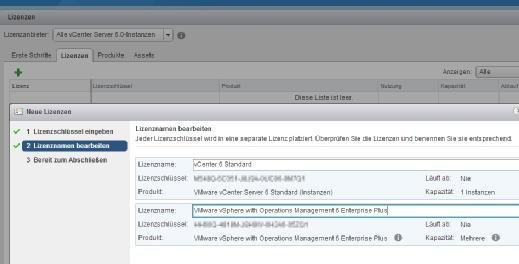
Bei der Lizenzverwaltung mit vCenter zeigt die Registerkarte Assets, welche Produkte mit der aktuellen Infrastruktur verbunden sind, welche Lizenzen zugewiesen wurden und wann eine Lizenz abläuft. Außerdem können hier alle nicht-lizenzierten Produkte angezeigt werden.
Um ein Produkt zu lizenzieren, wird es einfach mit der rechten Maustaste ausgewählt, woraufhin verschiedene Optionen zum Zuweisen einer Lizenz erscheinen. Hier zeigt vCenter alle verfügbaren Lizenzen an, die dem entsprechenden Produkt zugewiesen werden können.
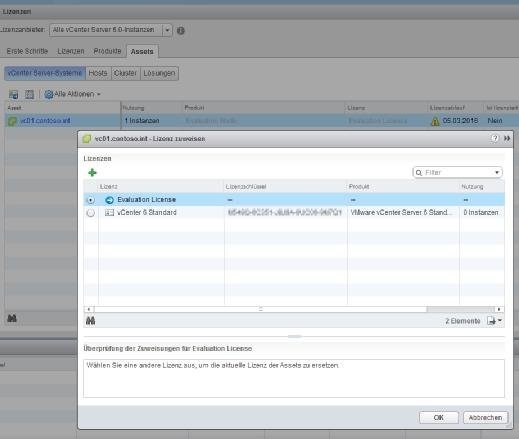
Wenn eine Lizenz nur eingeschränkte Funktionalität bietet, wird im Fenster ein entsprechender Hinweis angezeigt und über den Link Details kann angezeigt werden, welche Funktionen nicht verfügbar sind. Wird eine Testversion beziehungsweise eine Testlizenz von VMware-Produkten genutzt, dann verfügen diese immer über alle Funktionen.
Wer also zum Beispiel eine Testversion von vSphere verwendet, der kann alle Funktionen der Lizenz Enterprise Plus verwenden. Wird das Produkt dann zum Beispiel mit der Standard-Lizenz lizenziert, dann wird die Meldung ausgegeben, dass nicht mehr alle Funktionen zur Verfügung stehen. Sobald die Lizenz zugewiesen ist, erscheint die zugewiesene Lizenz im Fenster des entsprechenden Assets. Über das Kontextmenü lässt sich anzeigen, welche Produkte lizenziert sind. Hier können auch weitere Produkte lizenziert werden.
Wenn in vCenter weitere Hosts hinzugefügt werden, erscheint im Assistenten automatisch die Zuweisung der Lizenzen. Auch hier besteht die Möglichkeit, entweder mit der Testversion zu arbeiten, oder eine der Lizenzen zuzuweisen, die in vCenter bereits hinterlegt sind. Sobald die Integration aller Produkte abgeschlossen ist, kann in der Lizenzverwaltung in vCenter über die Registerkarte Assets auf verschiedenen Untermenüs nach vCenter-Systemen, Hosts, Clustern und anderen Produkten gefiltert werden.
Hier erkennt man also auf einen Blick, ob es im Netzwerk Produkte gibt, die nicht korrekt lizenziert sind. Außerdem wird bei der Verwaltung der Host-Lizenzen angezeigt, ob diese an vCenter angebunden sind und welches vCenter-System verwendet wird. Die zugewiesenen Lizenzen können aber auch im Web-Client angezeigt werden, indem man einen Host anklickt. Auf der Registerkarte Verwalten finden sich über den Menüpunkt Einstellungen\Lizenzierung die zugewiesenen Informationen zur Lizenz sowie die freigeschalteten Funktionen. Auch hier besteht erneut die Möglichkeit, eine Lizenz zuzuweisen.
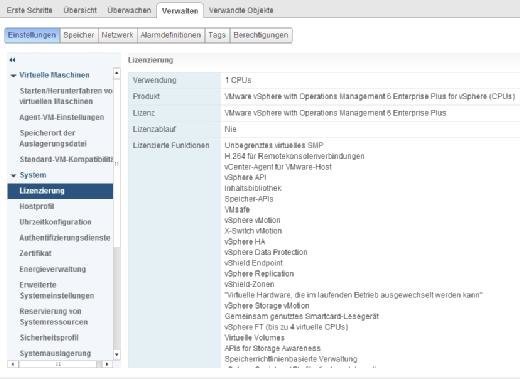
ESXi nach der Installation ohne vCenter lizenzieren
Auch wenn kein vCenter im Einsatz ist oder die kostenlose Version von ESXi genutzt wird, sollte eine Lizenznummer eingetragen werden, damit das Produkt uneingeschränkt verwendet werden kann. Bei der Nutzung der kostenlosen Version wird die Lizenznummer kostenlos zugeschickt, wenn man sich bei VMware registriert. Anschließend kann die Lizenznummer im vSphere-Client eingetragen werden.
Nachdem man sich mit dem vSphere-Client verbunden hat, wird hierzu zunächst die Registerkarte Konfiguration aufgerufen und zur Auswahl Software\Lizenzierte Funktionen gewechselt. Hier wird dann die Lizenznummer eingetragen. Neben der kostenlosen Lizenznummer kann aber selbstverständlich auch eine kostenpflichtige Lizenz verwendet werden.
Wenn aber vCenter verwendet wird, dann ist auch die Lizenzverwaltung über vCenter sinnvoll. In diesem Fall müssen auf den einzelnen vSphere-Hosts nach der Installation keine Lizenzen eingetragen werden, dies erfolgt dann stattdessen bei der Zuweisung der Hosts zu einem Cluster in vCenter.
Weitere Artikel zur Server-Lizenzierung:
Lizenzierung per Geräte- oder Nutzer-CAL?
Worin unterscheiden sich die VMware ROBO-Editionen Standard und Advanced?
vCenter Server als Linux-Appliance oder Windows-Installation bereitstellen?
Folgen Sie SearchDataCenter.de auch auf Twitter, Google+ und Facebook!








